Наиболее простой и вместе с тем удобный метод украшения любой фотографии заключается в использовании рамок. Добавить такой эффект к изображению можно с помощью специальных онлайн-сервисов, позволяющих использовать наборы исходников.
Способ 1: LoonaPix
Веб-сервис LoonaPix позволяет вам использовать большое количество разнообразных эффектов для фотографий, включая фоторамки. Кроме того, после создания финальной вариации изображения на нем не будет назойливых водяных знаков.
- В интернет-обозревателе откройте сайт по представленной нами ссылке и через главное меню перейдите к разделу «Фоторамки».
- С помощью блока «Категории» выберите наиболее интересный раздел.
- Пролистайте страницу и кликните по рамке, которая больше всего подходит для ваших целей.
- На открывшейся странице нажмите кнопку «Выбрать фото», чтобы загрузить изображение с вашего компьютера. Также фотографию можно добавить из социальных сетей, кликнув по одной из соответствующих иконок в той же области.
- Онлайн-сервис позволяет загружать изображения объемом менее 10 МБ.
- После непродолжительной загрузки фотография будет добавлена к выбранной ранее рамке.
- При наведении указателя на фото вам предоставляется небольшая панель управления, позволяющая масштабировать и переворачивать содержимое. Фото также можно позиционировать, зажав левую кнопку мыши и передвигая курсор.
- Когда нужный эффект будет достигнут, нажмите кнопку «Создать».
- На следующем этапе можно изменить созданное фото, добавив по необходимости дополнительные элементы оформления.
- Наведите указатель курсора на кнопку «Скачать» и выберите наиболее подходящее качество.
- Итоговый файл будет скачан в формате JPG.
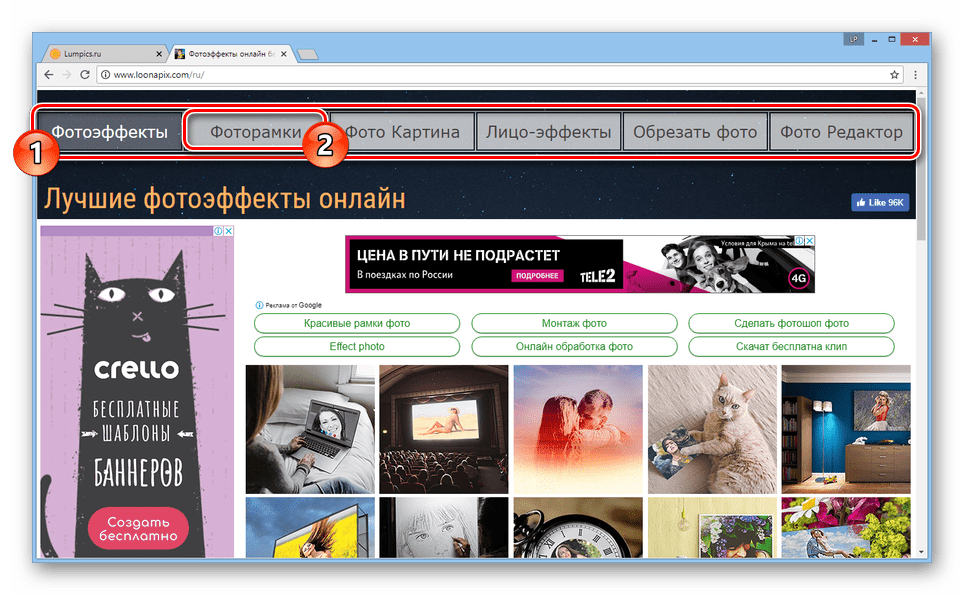
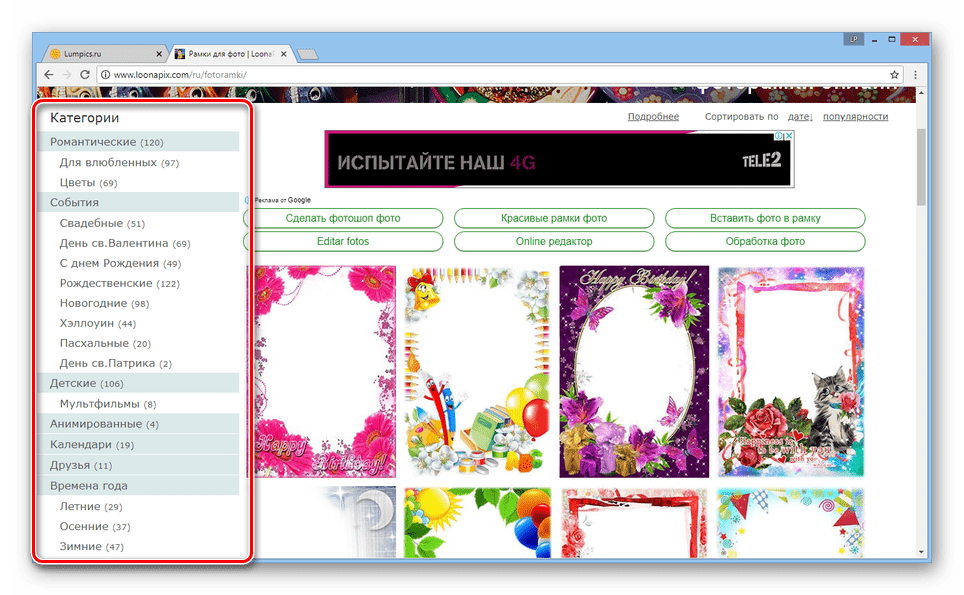

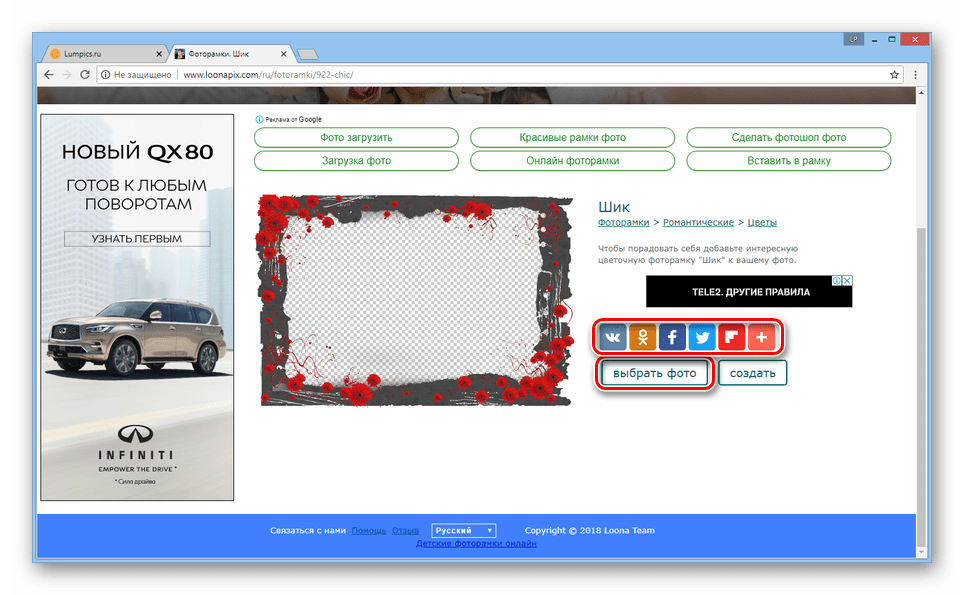





Примечание: Изображение можно выгрузить сразу в социальную сеть, не сохраняя на компьютере.


Способ 2: Fotor
Предыдущий сервис предлагает множество любительских рамок, но при помощи них далеко не всегда удастся отыскать сдержанный и стильный вариант для оформления личного блога, соцсетей типа Instagram. Поставленную цель можно выполнить при помощи этого и следующего веб-сервисов. Сайт Фотор имеет русскоязычный интерфейс и полноценный фоторедактор. Часть рамок здесь платная, часть — бесплатная.
- Откройте ссылку выше и нажмите на кнопку «Попробовать сейчас».
- Первым делом необходимо загрузить фотографию, которую будете обрабатывать. Для этого жмите на «Открыть» в верхней панели. Файл доступен для закачки с компьютера, сервиса Dropbox или Facebook.
- Через проводник укажите файл. Поддерживаются форматы JPG/JPEG, PNG, SVG.
- Через левую панель отыщите раздел «Рамка». Правее появится список доступных категорий, каждая из которых разворачивается соответствующей стрелкой вниз. Те, что помечены ярлыком бриллианта, платные. Тем не менее их тоже можно «примерить».
- Для большинства рамок какие-либо параметры отсутствуют. Пользователь может лишь нажать кнопку «Принять», если выбранный элемент его устраивает.
- У некоторых рамок типа Polaroid и однотонных цветных можно выполнять цветовую настройку.
- Платные варианты тоже можно использовать, но в этом случае на изображение будет наложен водяной знак.
- Дополнительно можете воспользоваться другими функциями онлайн-редактора.
- В конце воспользуйтесь кнопкой «Сохранить».
- В бесплатном режиме можно сохранить только в JPG в нормальном качестве, высокое качество и PNG доступны для пользователей, оплативших подписку.

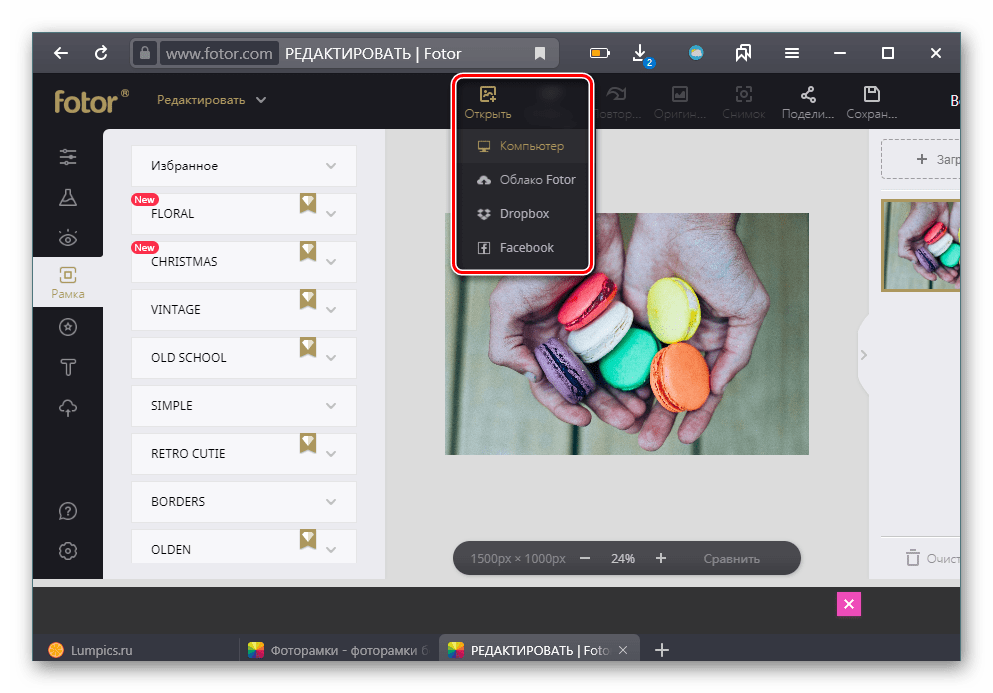
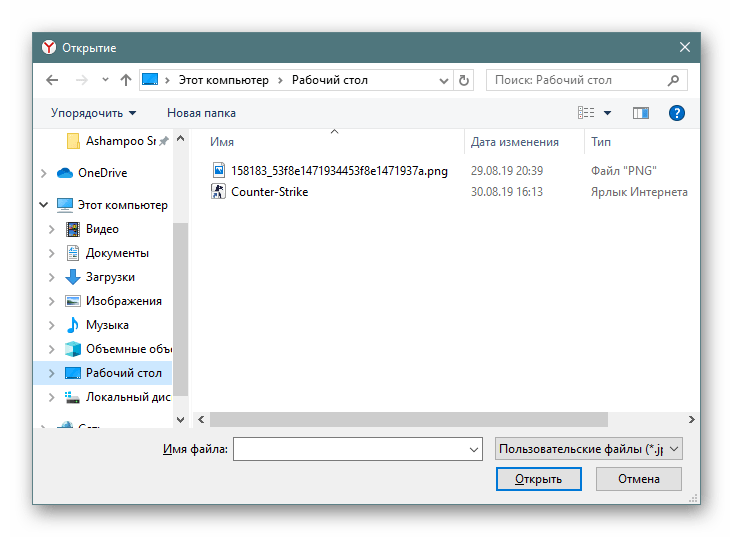
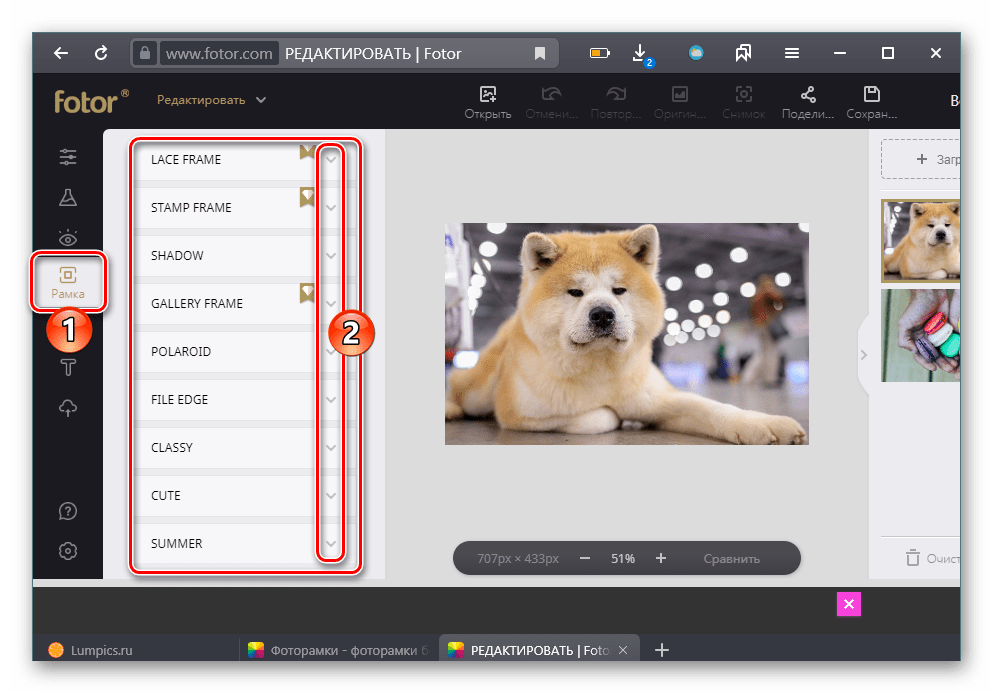
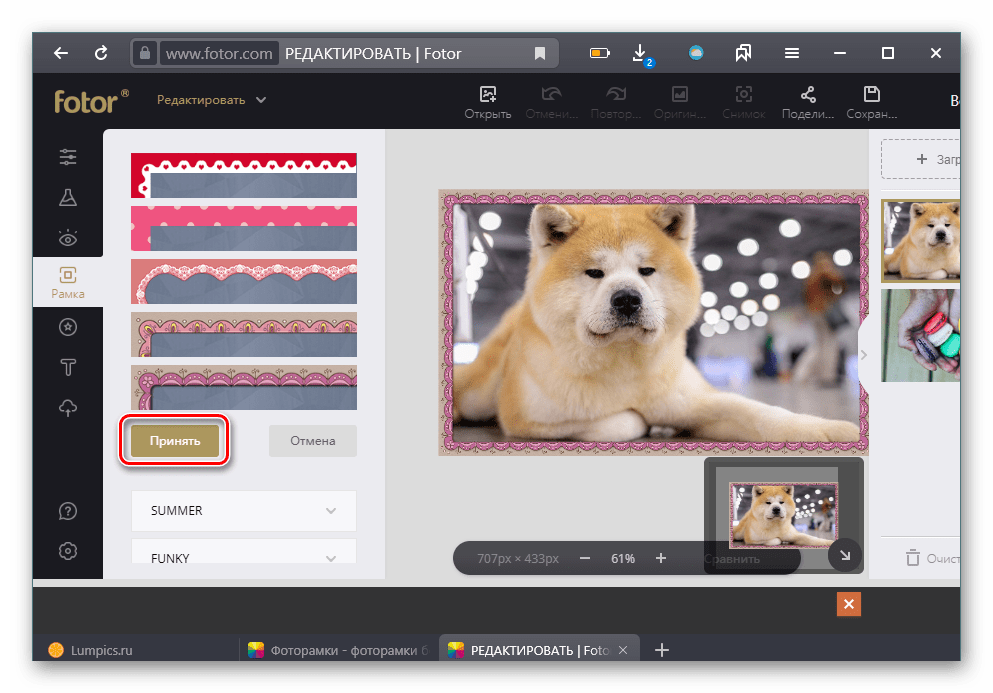

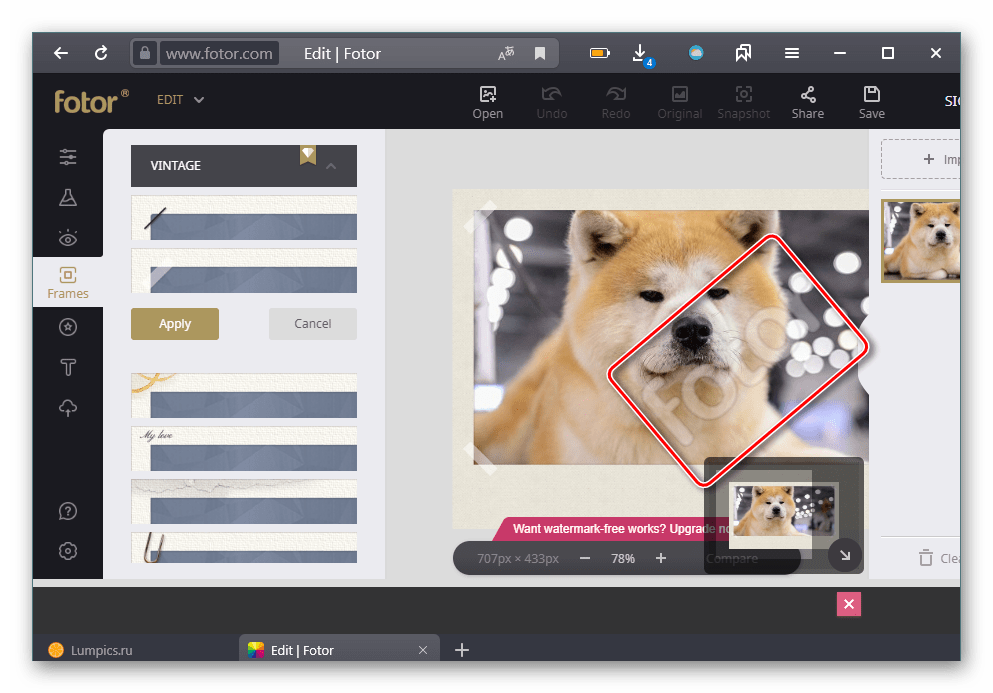
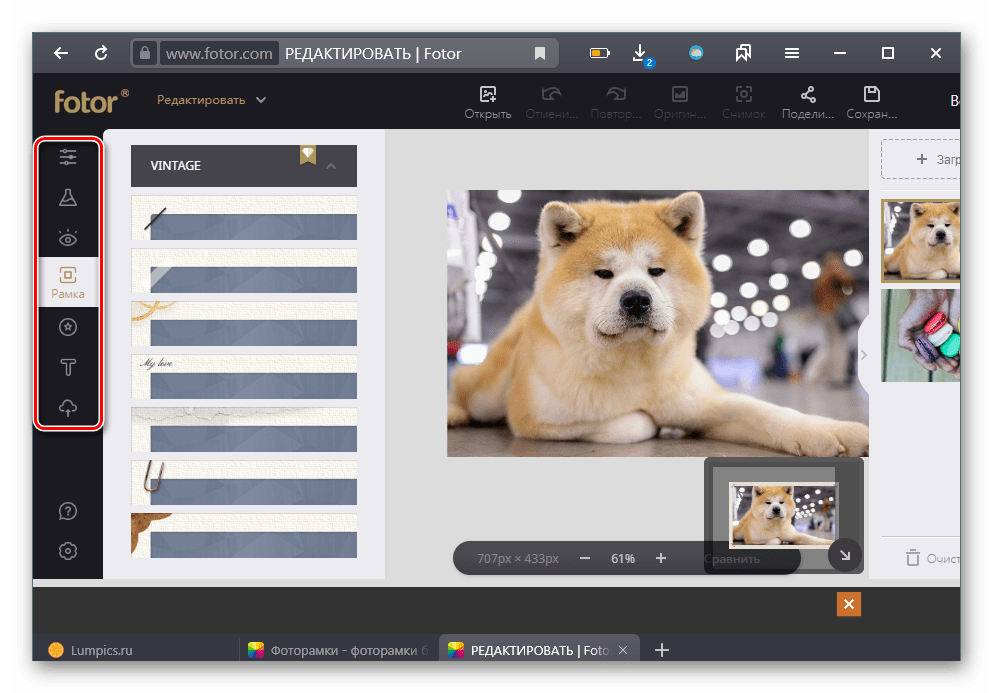
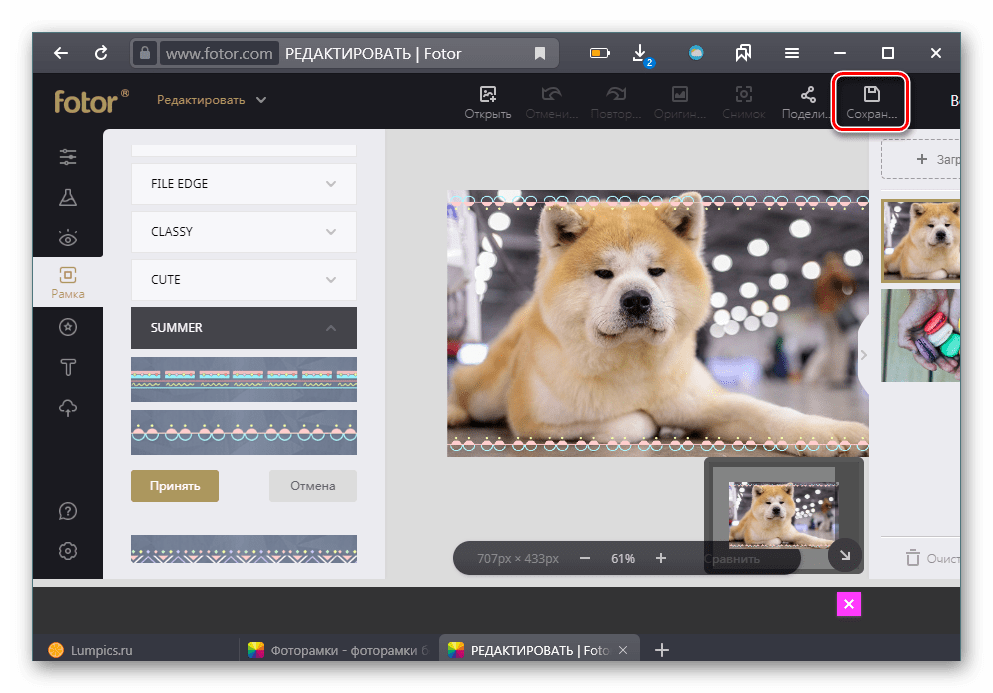
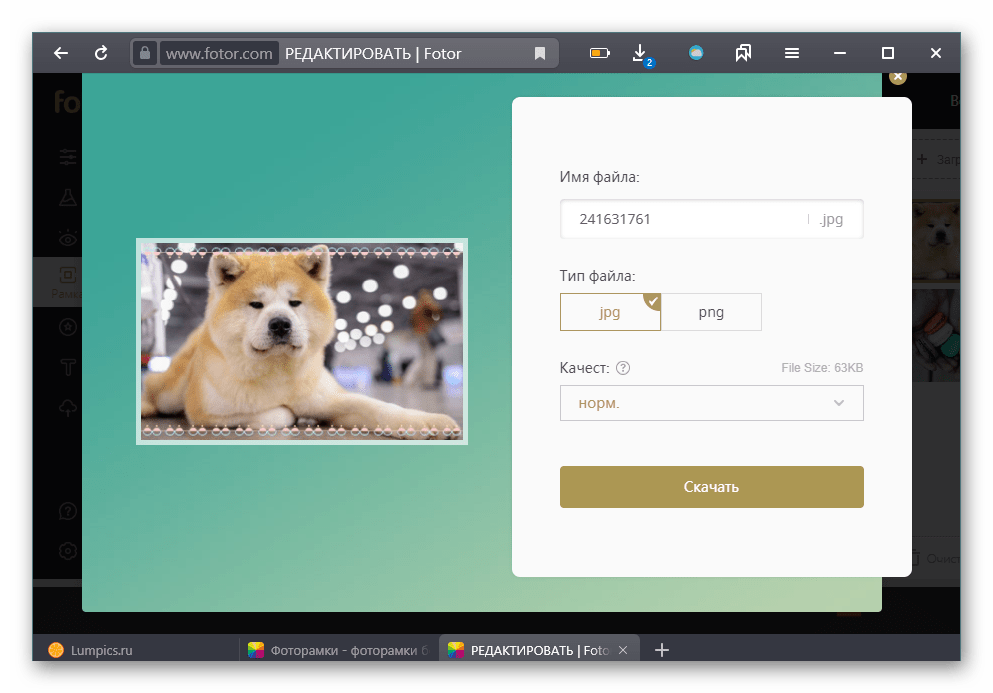
Способ 3: Pixlr
Популярный сайт, так же предлагающий юзеру небольшое количество стильных рамок. Часть из них являются платными, но первый раз одну из них можно применить бесплатно. В дополнение тут так же есть фоторедактор, позволяющий обработать изображение. Русский язык отсутствует, однако взаимодействия с текстом здесь практически нет, поэтому знание английского не понадобится.
- Используя ссылку выше, откройте сервис и нажмите кнопку «OPEN IMAGE», если хотите загрузить картинку с компьютера, и «LOAD URL», если есть прямая ссылка на файл.
- Используя левую панель, перейдите к разделу добавления элементов — за это отвечает предпоследняя снизу иконка.
- В колонке с типами элементов выберите «Border».
- Отобразится список каталогов со стилями. Выберите понравившийся и зайдите в него.
- Выбранную рамку можно вращать и отображать, используя одну из четырех кнопок. Кроме того, настраивается его прозрачность («Transparency»).
- Вы можете добавить несколько рамок на объект, если есть такое желание, нажатием на кнопку «ADD». Каждая новая рамка добавляется отдельным слоем, которыми можно управлять через панель справа.
- Платные рамки помечены как «PREMIUM». Первый раз вы можете применить и скачать файл с рамкой бесплатно. В дальнейшем платные рамки не получится даже наложить на фото, так как будет появляться требование купить премиум-аккаунт. Вместо скачивания фото можно сделать скриншот изображения, увеличив его масштаб. Такой вариант сгодится, если размер изображения не принципиален и вы будете выкладывать его, например, в соцсеть типа Instagram. Так, возможность воспользоваться бесплатным скачиванием будет отложена на один раз.
Читайте также: Учимся делать скриншоты в Windows
- После подбора рамки можете перейти в другие разделы редактора через панель слева.
- В завершение нажмите на кнопку «SAVE».
- Откроется окно сохранения текста с параметрами, где предлагается выбрать расширение, качество и размеры.
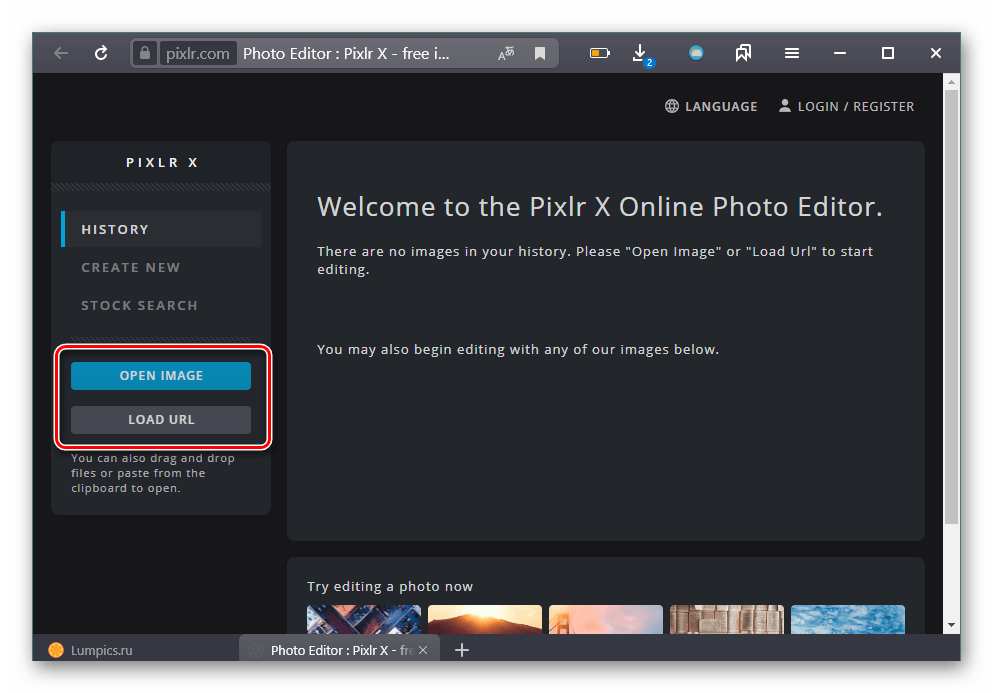
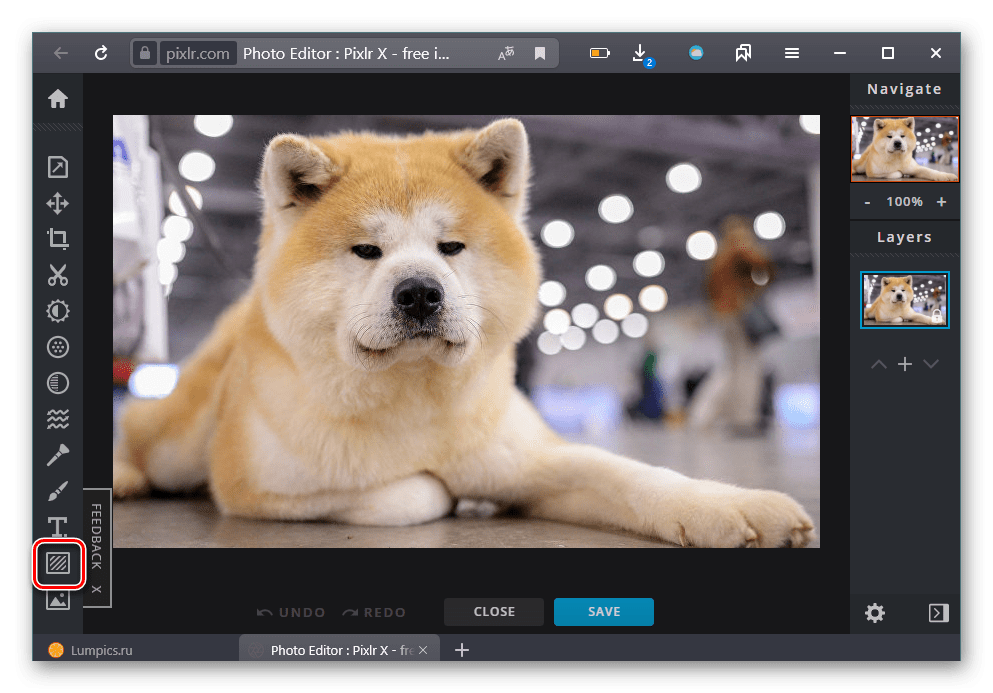
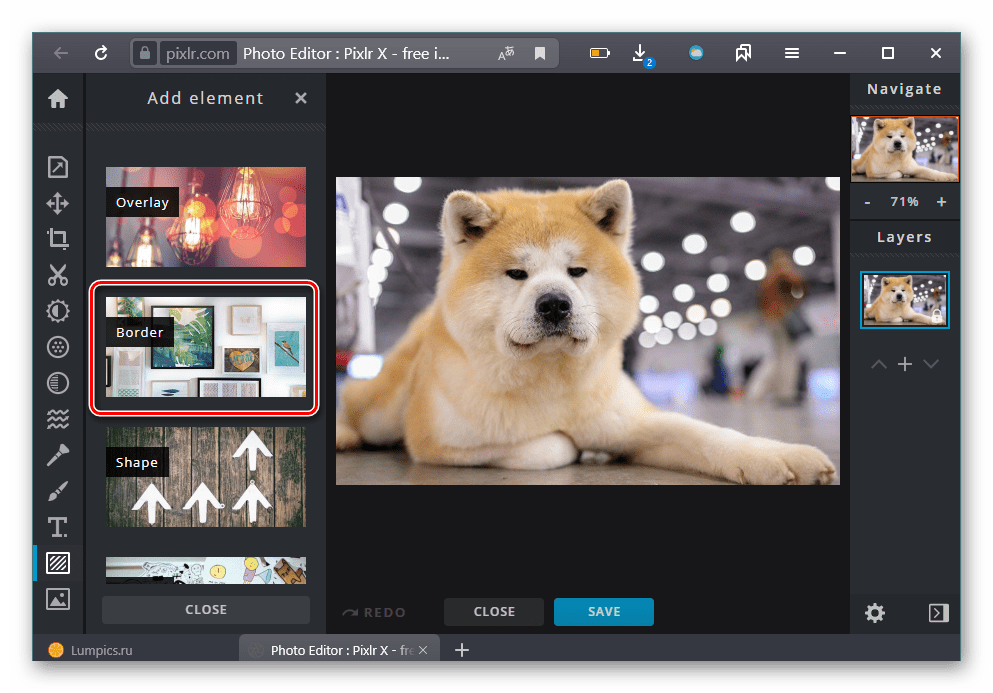
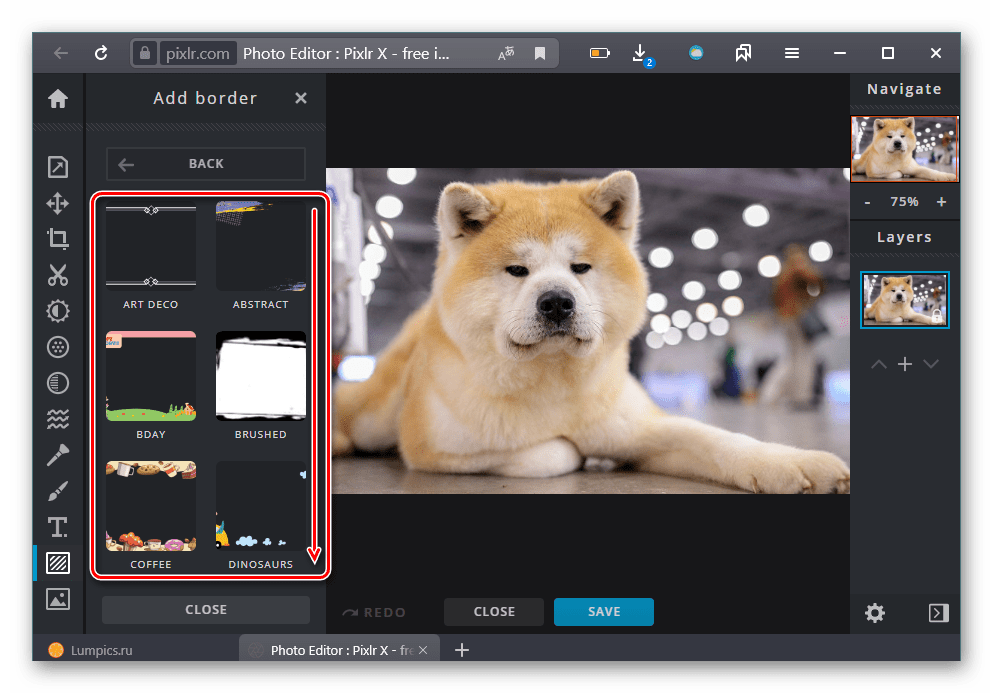
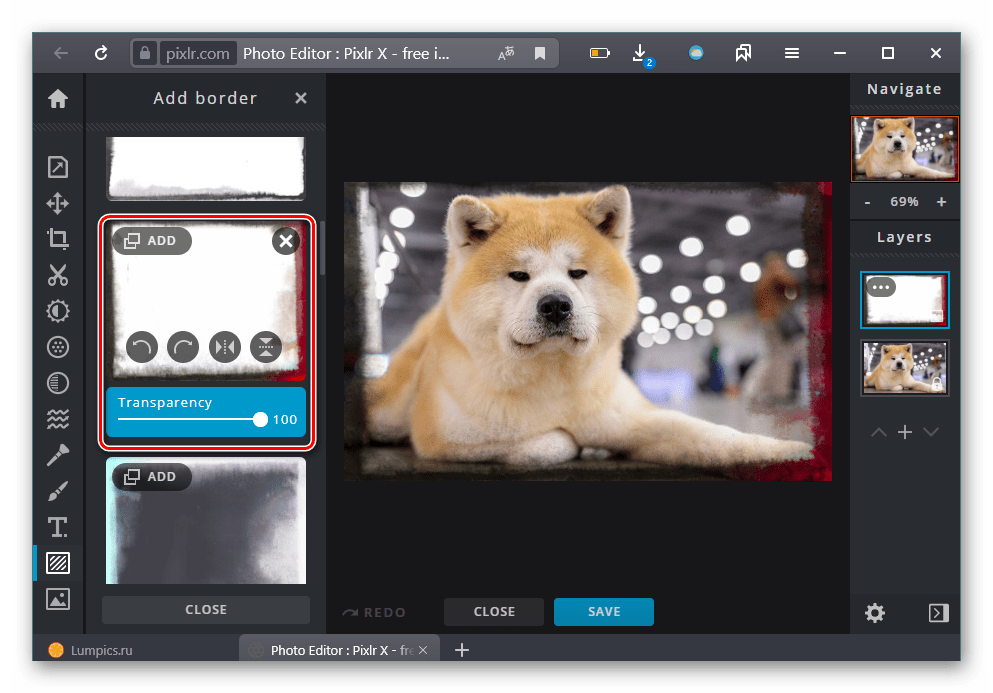
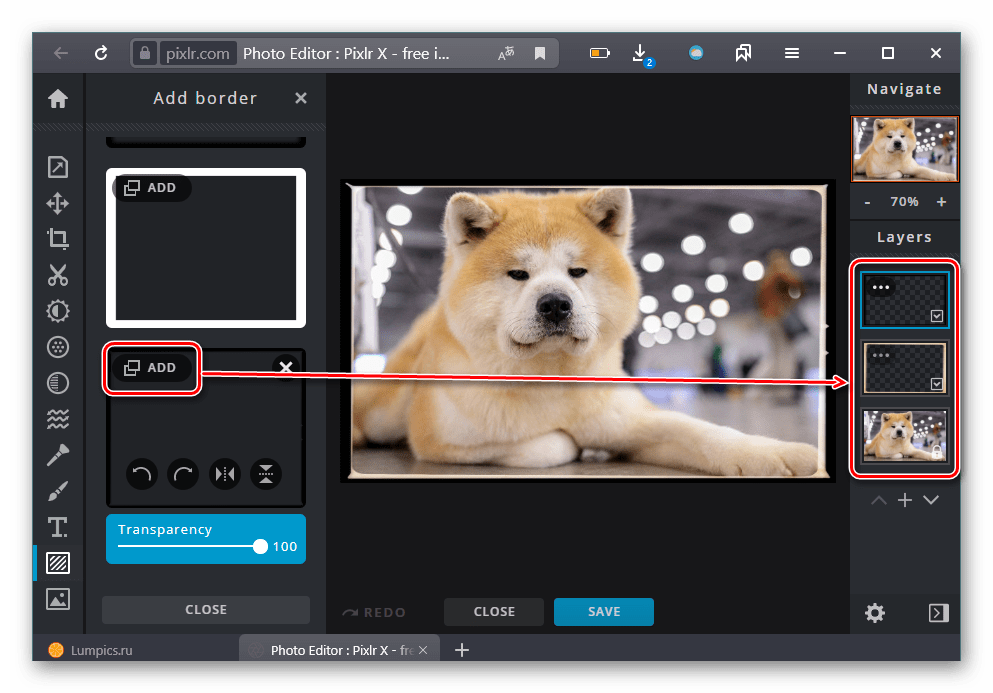
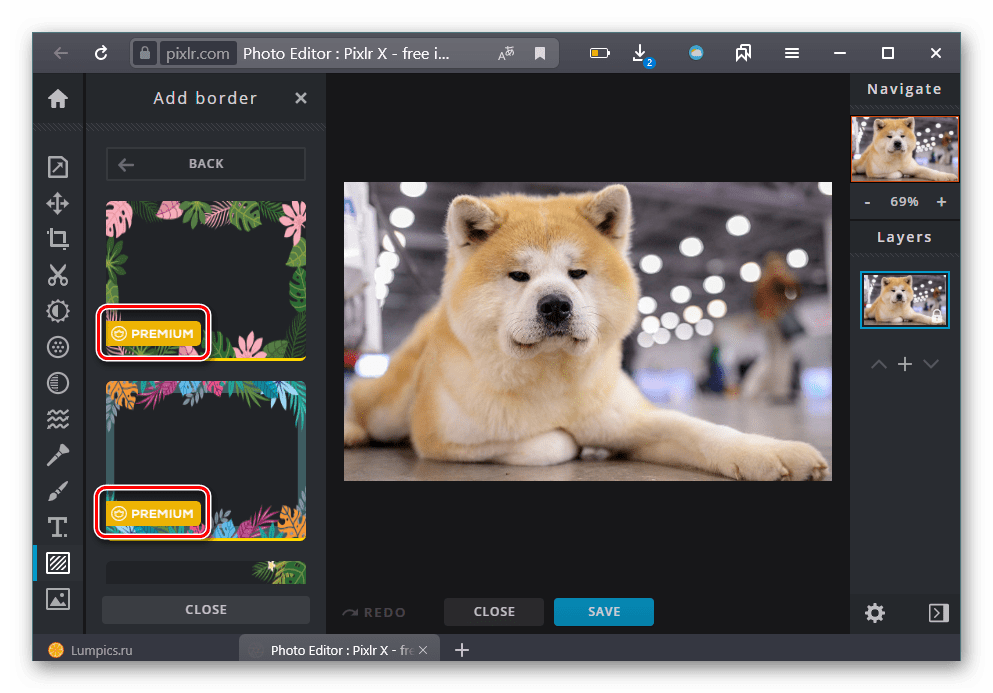
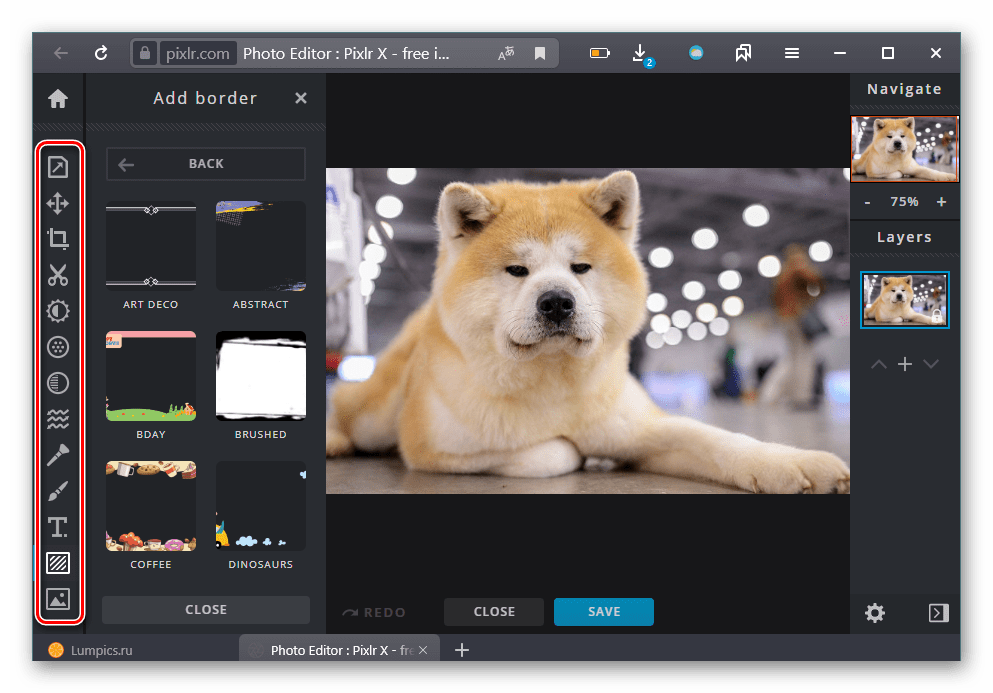
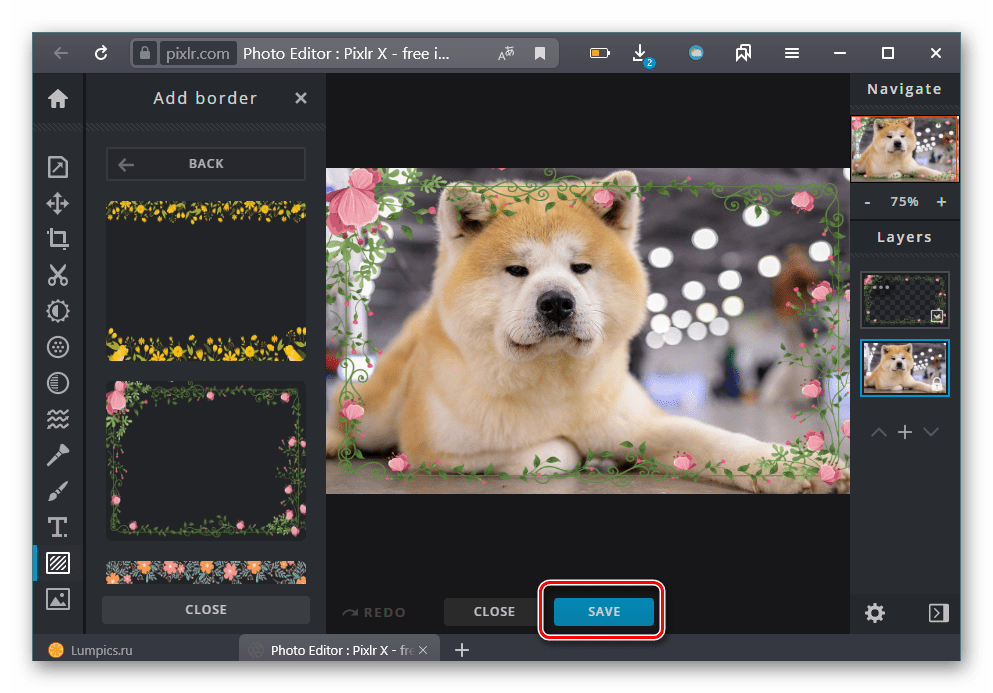
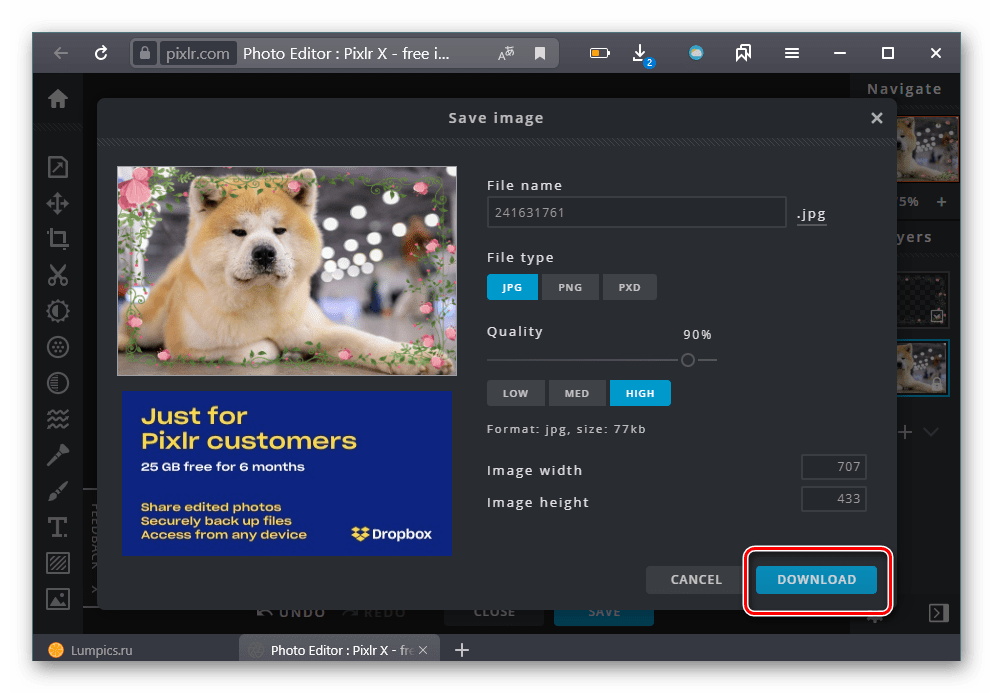
Рассмотренные онлайн-сервисы отлично справляются с поставленной задачей по созданию рамок для фото, даже учитывая наличие некоторых недостатков.
 Наши группы в TelegramПолезные советы и помощь
Наши группы в TelegramПолезные советы и помощь
 lumpics.ru
lumpics.ru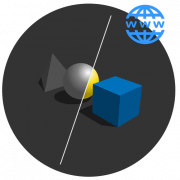

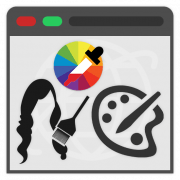
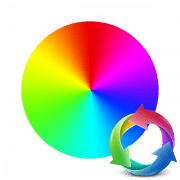
Единственный способ который помог! Спасибо большое!